3. приведены к палитре первого рисунка. Такое приведение палитр искажает цвета в остальных рисунках, а первый остается оригинальным.
Установите в каждом рисунке время задержки (Delay) равное 300.
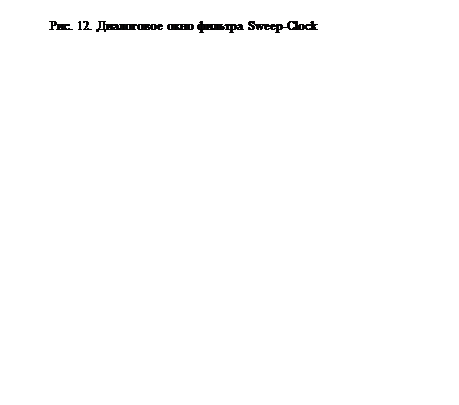 |
4. Добавление фильтра Sweep-Clock. Сделайте активным слой "1:picture1.jpg", щелкнув на его строке в панели слоев. Выберите пункт меню VideoF/X\Clock\Sweep-Clock. В появившемся диалоговом окне установите значения параметров в соответствии с рис. 12. Нажмите кнопку Ok для добавления фильтра. На панели слоев появятся несколько слоев с эффектом. Нажмите кнопку предварительного просмотра Start Preview на панели инструментов, чтобы увидеть результат добавления фильтра.
5. Добавление эффекта Turn Page-Film. Перейдите на слой "7:picture2.jpg", щелкнув на его строке в панели слоев. Запустите пункт меню VideoF/X\F/X\Iris-F/X. В диалоговом окне установите значения, которые приведены на рис. 13.
 |
6. Сохранение результата. Добавьте аналогичным образом еще несколько любых фильтров. Запишите полученную анимацию, выбрав пункт меню File\Save As (например, под именем politech.gif). Если при сохранении появится предупреждающее окно о несовместимости представления из-за использования локальных палитр, то нажмите кнопку Continue в нижней части диалогового окна.
Пример полученной анимации приведен в файле politech.gif.
4 СОДЕРЖАНИЕ ОТЧЕТА
4.1 Тема лабораторной работы.
4.2 Цель работы.
4.3 Результаты выполнения задания.
4.4 Выводы.
ЛАБОРАТОРНАЯ РАБОТА N 16
“АНИМАЦИЯ ДЛЯ WEB-САЙТОВ”
1 ЦЕЛЬ РАБОТЫ
Используя опыт знакомства с Ulead GIF Animator 3.0 в предыдущей лабораторной работе, выполните индивидуальное задание.
Для создания исходных статических изображений можно применять возможности как пиксельного редактора пакета Ulead GIF Animator (нажать правую кнопку мышки и в появившемся меню выбрать пункт Pixel Editor) так и любого другого графического редактора.
2 ВАРИАНТЫ ИНДИВИДУАЛЬНЫХ ЗАДАНИЙ
1. Воспользуйтесь анимационным файлом gif.gif из каталога Samples\Examples пакета Ulead GIF Animator. После слоя, в котором вращающийся текст слова "GIF" будет расположен параллельно экрану монитора, добавьте фрагмент с баннерным текстом любого содержания.
2. Воспользуйтесь анимационным файлом baby.gif из каталога Samples\Examples пакета Ulead GIF Animator. Установите количество повторений анимации - 10. В начало анимации вставьте один из анимационных фильтров Video F/X программы Ulead GIF Animator.
3. Воспользуйтесь анимационным файлом cool.gif из каталога Samples\Examples пакета Ulead GIF Animator. После поворота надписи прямо. Добавьте баннерный текст.
4. Воспользуйтесь файлом baby.gif из каталога Samples\Examples пакета Ulead GIF Animator. Выполните оптимизацию. Измените размер изображения (уменьшите его слева и справа).
5. Воспользуйтесь файлом baby.gif из каталога Samples\Examples пакета Ulead GIF Animator. Выполните оптимизацию анимации. Замените фон изображения на любой другой.
6. Воспользуйтесь исходными файлами из пункта "3.5Использование фильтров Video F/X" лабораторной работы "GIF-анимация". Добавьте не менее двух фильтров, не используемых в примере.
7. Воспользуйтесь файлом ed209.gif из каталога Samples\Examples пакета Ulead GIF Animator. Выполните оптимизацию анимации. Уменьшите количество цветов при оптимизации.
8. Воспользуйтесь файлом ed209.gif из каталога Samples\Examples пакета Ulead GIF Animator. В начало анимации добавьте баннерный текст любого содержания. Выполите оптимизацию.
9. Воспользуйтесь файлом baby.gif из каталога Samples\Examples пакета Ulead GIF Animator. Измените изображение анимации, создав движение объекта с перемещением в разные части окна изображения.
10. Воспользуйтесь исходными файлами из пункта "3.3Создание анимации" лабораторной работы "GIF-анимация". Добавьте не менее двух фильтров Video F/X из пакета Ulead GIF Animator.
3 СОДЕРЖАНИЕ ОТЧЕТА
3.1 Тема лабораторной работы.
3.2 Цель работы.
3.3 Результаты выполнения задания.
3.4 Выводы.
Уважаемый посетитель!
Чтобы распечатать файл, скачайте его (в формате Word).
Ссылка на скачивание - внизу страницы.